Avvisad faxmottagning
Du kan ställa in skrivaren så att den avvisar fax utan avsändarinformation eller fax från särskilda avsändare.
Välj ett av följande villkor för att avvisa fax.
- Fax utan nummerpresentation.
- Fax från avsändare som inte finns registrerade i skrivarens katalog.
- Fax från avsändare som registrerats i skrivaren som avvisade nummer.
Välj ett faxavvisningstillstånd genom att följa nedanstående anvisningar.
-
Välj
 Konfig. (Setup) på HEM-skärmen.
Konfig. (Setup) på HEM-skärmen. -
Välj
 Enhetsinställningar (Device settings) och tryck sedan på knappen OK.
Enhetsinställningar (Device settings) och tryck sedan på knappen OK. -
Välj Faxinställningar (FAX settings) och tryck sedan på knappen OK.
-
Välj Säkerhetskontroll (Security control) och tryck sedan på knappen OK.
-
Välj Faxmottagning avvisad (FAX reception reject) och tryck sedan på knappen OK.
-
Välj PÅ (ON) och tryck sedan på knappen OK.
-
Välj faxavvisningstillstånd och tryck sedan på knappen OK.
- Ingen avsändarinfo. (No sender info.)
- Avvisar fax utan nummerpresentation.
- Inte i katalog (Not in directory)
- Avvisar fax från avsändare som inte finns registrerade i skrivarens katalog.
- Avvisade nummer (Rejected numbers)
- Avvisar fax från de avsändare som registrerats i skrivaren som avvisade nummer.
- Mer information om hur du registrerar det avvisade numret finns under Registrera det avvisade numret.
 Obs!
Obs!
- Om skrivaren avvisar mottagningen visas Mottagning avvisad. (Reception rejected.) på skärmen för faxens vänteläge.
- Fax utan nummerpresentation avvisas också om en annan inställning än Ingen avsändarinfo. (No sender info.) har valts.
Registrera det avvisade numret
Följ anvisningarna nedan om du vill registrera det avvisade numret.
-
När bekräftelseskärmen för att registrera det avvisade numret visas väljer du Ja (Yes) och trycker sedan på knappen OK.
-
Välj ett registreringsnummer och tryck sedan på knappen OK.
-
Välj en registreringsmetod och tryck sedan på knappen OK.
-
Registrera det avvisade numret.
Registrera det avvisade numret beroende på registreringsmetod.
-
Direktinmatning (Direct entry)
När du väljer den här registreringsmetoden visas skärmen där du registrerar fax-/telefonnumret.
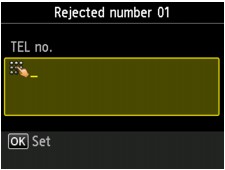
Skärmen där du anger fax-/telefonnumret visas när du trycker på knappen OK. Skriv in fax-/telefonnumret som du vill registrera och tryck sedan på knappen OK.
-
Från utgående samtalslogg (From outgoing call log)
När du väljer den här registreringsmetoden visas skärmen där du väljer fax-/telefonnummer från loggarna med utgående samtal.
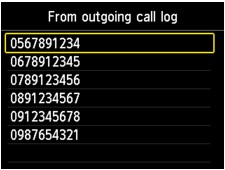
Välj ett fax-/telefonnummer och tryck sedan på knappen OK.
-
Från inkommande samtalslogg (From incoming call log)
När du väljer den här registreringsmetoden visas skärmen där du väljer fax-/telefonnumret eller namnet från loggarna med inkommande samtal.
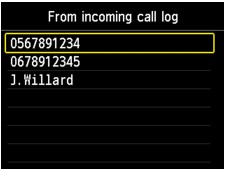
Välj ett fax-/telefonnummer eller ett namn och tryck sedan på knappen OK.
 Obs!
Obs!- Det kan hända att den här registreringsmetoden inte är tillgänglig, beroende på i vilket land eller område du köpte enheten.
-
 Obs!
Obs!
-
Om du vill registrera ett annat avvisat nummer väljer du ett annat nummer att registrera och registrerar det avvisade numret.
Du kan registrera upp till 10 avvisade nummer.
-
Du kan skriva ut listan med avvisade nummer (LISTA AVVISADE NUMMER (REJECTED NUMBER LIST)).
-
Så här ändrar du det registrerade avvisade numret:
-
Välj det registrerade avvisade numret som du vill ändra och tryck sedan på knappen OK.
-
Välj Redigera (Edit) och tryck sedan på knappen OK.
Skärmen där du ändrar det registrerade avvisade numret visas.
-
Ändra det registrerade avvisade numret på samma sätt när du registrerar.
-
Slutför registreringen på samma sätt när du registrerar.
-
-
Så här tar du bort det registrerade avvisade numret:
-
Välj det registrerade avvisade numret som du vill ta bort och tryck sedan på knappen OK.
-
Välj Ta bort (Delete) och tryck sedan på knappen OK.
Bekräftelseskärmen visas.
-
Välj Ja (Yes) och tryck sedan på knappen OK.
-
- Du kan registrera det avvisade numret genom att trycka på Funktionslista (Function list) på skärmen för faxens vänteläge och sedan välja Avvisade nummer (Rejected numbers) under Registrera telefonnr (TEL number registration).

